
- •Оглавление
- •Введение
- •1. Общий обзор системы
- •1.1.Состав комплекса
- •1.2.Функциональные возможности системы
- •1.3.Основные характеристики используемого оборудования
- •2.Руководство менеджера
- •2.1.Работа с приложениями
- •2.1.1.Запуск приложения
- •2.1.2.Структура титульного экрана приложения
- •1.Редактор
- •1.1.Общие сведения
- •1.1.1.Состав приложения Restaurant Editor
- •1.2.Структура меню
- •1.2.1.Работа с группами блюд
- •3.2.2. Работа с карточками блюд
- •3.2.3.Рецепт блюда
- •3.3.Назначение горячих клавиш
- •3.3.1.Отмена назначения на клавишу
- •3.4.Настройка сервис - принтеров
- •3.5. Оплата (валюта)
- •1.3.Персонал
- •1.4.Скидки (наценки)
- •1.4.1.Установка свойств скидок (наценок)
- •1.4.2.Установка временного интервала
- •1.4.3.Скидка (наценка) на чек
- •1.4.4.Скидка (наценка) на категории
- •4. Складская система StoreHouse
- •4. 1. Общие сведения StoreHouse
- •4.2. Обзор состава приложения. Файл
- •4.2.1. Заполнение словарей Store House
- •4.2.1.1. Словарь Категории товаров основные
- •4.2.2. Категории товаров бухгалтерские
- •4.2.3.Словарь Список корреспондентов
- •4.2.4. Словарь Единицы измерения
- •4.2.5. Словарь Ставки ндс
- •4.3. Документы
- •4.3.1. Приходная накладная
- •4.3.2. Расходная накладная
- •4.3.3. Документ о внутреннем перемещении
- •4.3.4. Сличительная ведомость
- •4.3.5. Комплектация
- •4.3.6. Акт переработки
- •4.3.7. Документ возврат товара
- •4.3.8. Документ списание товара
- •4.3.9. Прейскуранты
- •4.3.10. Отчеты
- •5. Работа в системе кассира, бармена, официанта
- •5.1. Регистрация кассира
- •5.2.Операции регистрации барменов/официантов
- •5.3. Операции при работе со счетами (столами) в списке заказов Технология ведения счетов (столов)
- •5.3.1. Открытие нового счета
- •5.3.2. Выбор блюд
- •Выбор по меню:
- •Выбор блюда по коду:
- •Выбор по горячей клавише:
- •5.3.2.1. Рецепт блюда
- •5.3.2.2. Вставка блюда
- •5.3.2.3. Сообщение на кухню
- •5.3.2.4. Удаление блюда
- •5.3.2.4. Корректировка количества порций блюда
- •5.3.2.5. Упаковка данных
- •5.3.2.6. Очистка счета
- •5.3.2.7. Сохранение счёта
- •5.4. Поиск заказа по номеру стола
- •5.5. Перемещение стола (заказа) от одного официанта к другому
- •6. Генератор отчетов
- •6.1.Состав приложения
- •6.1.1.Отчеты по выручке
- •Общая выручка
- •Выручка с расшифровкой по кассирам
- •Выручка с расшифровкой по официантам
- •Выручка с расшифровкой по станциям
- •Выручка по группам оплат
- •6.1.2.Отчёты по реализации
- •Общий расход блюд
- •Расход блюд по категориям
- •Расход блюд по группам станций
- •Расход по модификаторам
- •Продажи официантов
- •Почасовой расход блюд
- •6.1.3.Дополнительные отчёты
- •Выручка по дням
- •Почасовая выручка
- •Отчет по дням недели
- •Отчет по скидкам/наценкам
- •Отчет по персональным дисконтным картам
- •Отчёт по отказам
- •Персональные отказы
- •Персональные удаления
- •Отчет по официантам
- •6.1.4. Печать основных словарей системы
- •Печать меню ресторана
- •Печать списка персонала
- •Печать списка оплат
4.3.10. Отчеты
В приложении SH можно получать разнообразные формы отчетов, как представлено на рисунке 61.

Рис.61.Отчеты
Пункт Ведомости остатков содержит подпункты:
Ведомость остатков, Количественная ведомость остатков, Остатки по единицам измерения, Остатки по приходам.
Пункт Отчеты по движению товара содержит подпункты:
Движение товара, Движение группы товаров, Оборотная ведомость, Расширенная оборотная ведомость, Товарный отчет.
Пункт Отчеты по корреспондентам содержит подпункты:
Анализ поставщиков, Анализ получателей, Расчеты с поставщиками/получателями, Анализ корреспондентов, Контроль цен по прейскурантам.
Пункт меню Отчеты по реализации содержит подпункты:
Акт реализации, Реализация по дням.
Пункт меню Списки содержит подпункты:
Список комплектов, Калькуляционная карта, Предполагаемая стоимость товаров.
Пункт меню Бухгалтерия содержит подпункты:
Книга покупок, Книга продаж, Журнал проводок, Баланс по корреспондентам.
Пункт меню Дополнительные отчеты включает в себя подпункты:
Полный список корреспондентов, Расширенный список накладных.
5. Работа в системе кассира, бармена, официанта
5.1. Регистрация кассира
После загрузки системы на экране появится приглашение для регистрации пользователя, как показано на рисунке 62. Система запрашивает код магнитной карты или микрочипа кассира.
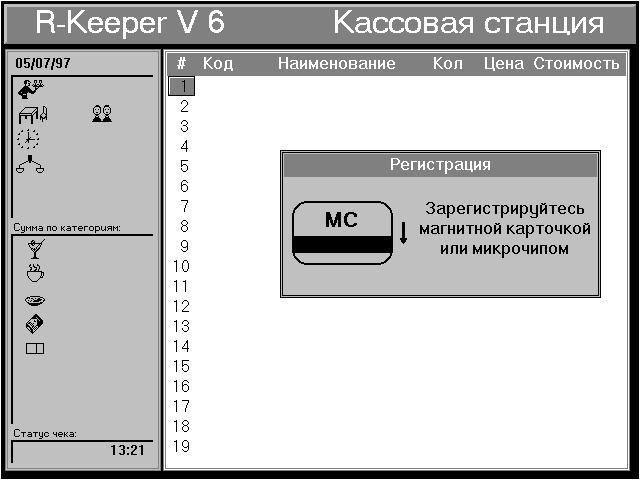
Рис. 62. Регистрации пользователя
Для того, чтобы сотрудник получил возможность работать с системой, ему необходимо зарегистрироваться своей магнитной картой или микрочипом. Перед регистрацией следует проверить дату, появившуюся на экране.
Вставьте в считыватель магнитных карт свою магнитную карточку и плавно проведите ею слева направо (сверху вниз) или, если Вы используете микрочип, приложите его к считывающему устройству.
Если операция будет выполнена правильно, то на экране появится таблица счетов, представленная на рисунке 63.
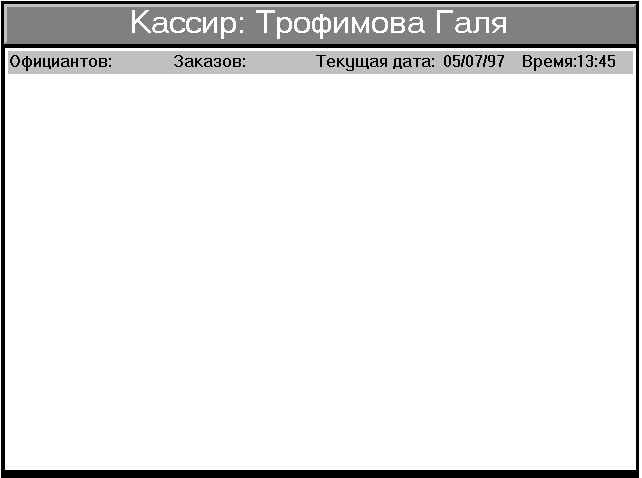
Рис. 63. Таблица счетов
После появления таблицы счетов проверьте, что имя кассира введено правильно.
5.2.Операции регистрации барменов/официантов
Каждому официанту и бармену присваивается индивидуальный код, соответствующий коду, записанному на магнитной карте/микрочипе, который позволяет ограничить доступ к счетам. Каждый официант может работать только со своими счетами.
Перед началом работы ресторана необходимо зарегистрировать барменов и официантов. В противном случае официант/бармен не сможет работать, о чем система будет выдавать сообщение при регистрации официанта на официантской станции.
Регистрация официантов и барменов для работы с системой в текущем кассовом дне осуществляется кассиром. Регистрация может производиться двумя способами:
Регистрация по клавише [Меню]
Для осуществления процедуры регистрации необходимо нажать клавишу [Меню]. На экране появится список официантов и барменов зарегистрированных в системе представленный на рисунке 64.
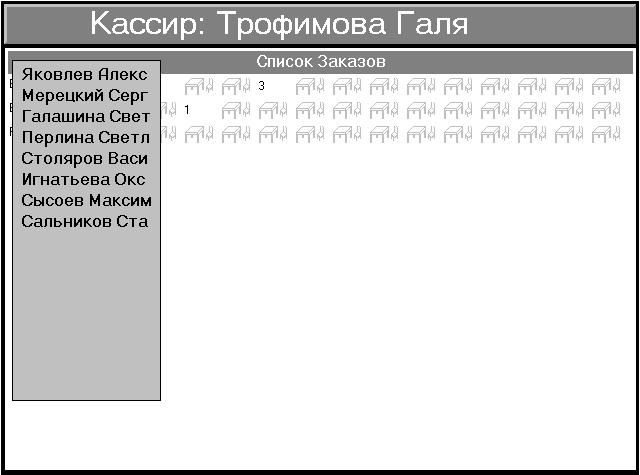
Рис. 64. Регистрация по клавише [Меню]
Из предложенного списка, с помощью клавиш [] или [], выберите фамилию официанта или бармена, которого необходимо зарегистрировать и нажмите клавишу [Ввод].
Регистрация с помощью магнитной карты
Для осуществления процедуры регистрации кассиру необходимо получить магнитную карточку или электронную таблетку у официанта (бармена) и осуществить ее считывание. Если операция выполнена правильно, система автоматически заводит новую строку в списке заказов с именем этого официанта (бармена).
Возможные проблемы.
Появление сообщения, представленного на рисунке 65.
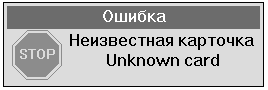
Рис. 65. Сообщение об ошибке
Причина:
Данная карта не является картой персонала или отсутствует в списке. Необходимо внести официанта (бармена) в список персонала на станции менеджера. Если официант (бармен) был введен в список персонала, но на кассе не появился, это значит, что нет связи менеджерской станции и кассы.
Список зарегистрированных в системе официантов и барменов, в зависимости от установленных в менеджерской системе настроек, при закрытии кассового дня может удаляться или оставаться неизменным относительно предыдущего кассового дня.
Если список не удаляется и в текущем дне в ресторане работает другая смена официантов и барменов, то для удобства работы кассира мы рекомендуем удалять барменов и официантов, работавших в прошлой смене, используя для этого процедуру удаления.
